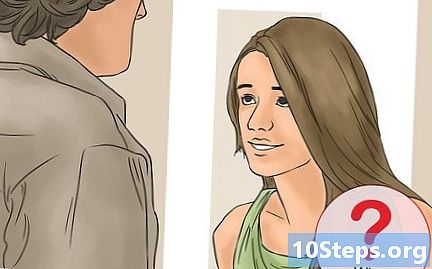작가:
Gregory Harris
창조 날짜:
16 4 월 2021
업데이트 날짜:
15 할 수있다 2024

콘텐츠
기타 섹션이 위키 하우에서는 iPhone을 켜거나 끄는 것부터 제공된 응용 프로그램 사용에 이르기까지 iPhone 사용의 기본 사항을 마스터하는 방법을 알려줍니다.
단계
4 단계 중 1 : 버튼에 익숙해지기
아직 켜져 있지 않은 경우 iPhone을 켭니다. 이렇게하려면 iPhone 화면에 흰색 Apple 아이콘이 나타날 때까지 잠금 버튼을 길게 누릅니다.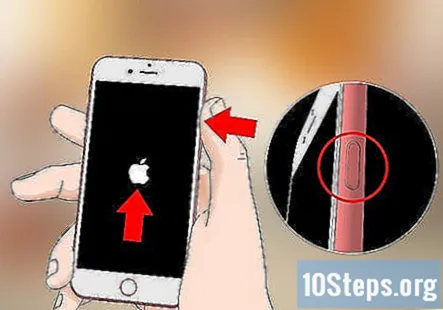
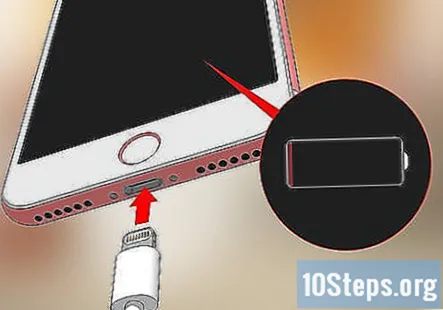
iPhone 충전 필요하다면. 충전기 케이블은 한쪽 끝에는 작고 납작한 직사각형 단자가 있고 다른 끝에는 더 큰 직사각형 블록이있는 길고 흰색 코드입니다. iPhone이 켜지지 않으면 다시 켜기 전에 몇 분 동안 벽면 콘센트에 연결해보십시오.- iPhone 하우징 하단의 화면의 원형 버튼 아래에 포트가 표시됩니다. 여기에서 충전기의 끝 부분이 연결됩니다.
- iPhone 4S 이하 충전기를 사용하는 경우 케이블의 충전기 끝 부분에 회색 사각형이 있습니다. 이 직사각형은 iPhone 화면과 같은 방향을 향해야합니다.
- iPhone에는 한쪽에 두 갈래의 전기 플러그가 있고 다른쪽에 직사각형 슬롯이있는 전원 어댑터 (흰색 큐브)가 함께 제공되어야합니다. 이것을 벽면 소켓에 꽂은 다음 iPhone에 연결되지 않은 충전기의 끝을 큐브의 슬롯에 꽂을 수 있습니다.
- iPhone을 전원에 연결했을 때 꺼져 있었다면 켜지 기 시작해야합니다. 화면에 흰색 Apple 아이콘이 표시됩니다.

iPhone의 버튼에 대해 알아보세요. 화면이 위를 향하도록 iPhone을 평평한 표면에 놓으면 iPhone의 모든 버튼이 다음과 같이 배열됩니다.- 잠금 버튼 -iPhone 오른쪽 (iPhone 6 이상) 또는 iPhone 상단 (iPhone 5s, SE 또는 아래). iPhone이 켜져있을 때 한 번 누르면 화면이 꺼지고 다시 누르면 화면이 다시 켜집니다. 또한이 버튼을 길게 눌러 완전히 꺼진 iPhone을 켜거나 현재 켜져있는 iPhone을 끌 수 있습니다.
- 볼륨 +/- -iPhone 하우징 왼쪽 하단에있는 두 개의 버튼. 하단 버튼은 음악, 동영상 또는 iPhone의 벨소리 볼륨을 낮추고 상단 볼륨 버튼은 볼륨을 높입니다.
- 음소거 -iPhone 하우징 왼쪽에있는 버튼 열 상단에있는 스위치. 이 스위치를 위로 클릭하면 휴대 전화가 소리 모드로 전환되고 아래로 클릭하면 iPhone 벨소리가 음소거되고 진동 모드가됩니다. iPhone이 음소거되면 상단에 주황색 줄이 표시됩니다. 음소거 스위치.
- 집 -아이폰 화면 하단에있는 원형 버튼입니다. 잠금 화면에서 iPhone을 열려면 한 번 클릭합니다. 또한 응용 프로그램을 사용하는 동안 클릭하면 응용 프로그램이 최소화되고 빠르게 두 번 클릭하면 실행중인 모든 응용 프로그램이 표시됩니다.

잠금 버튼을 누릅니다. 이렇게하면 iPhone 화면이 "일어나고"잠금 화면이 표시됩니다.
잠금 화면이 표시되면 홈 버튼을 누릅니다. 이 화면은 화면 상단에 시간이 표시됩니다. 홈을 누르면 암호 필드가 나타납니다.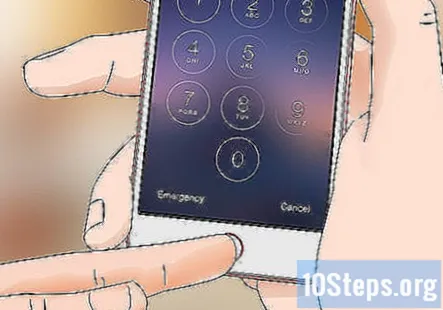
- 암호를 설정하지 않은 경우 홈 버튼을 누르면 iPhone의 홈 화면으로 이동하여 iPhone의 기능을 계속 알아볼 수 있습니다.
화면의 버튼을 사용하여 암호를 입력하십시오. 이 코드가 정확하다면 iPhone의 홈 화면이 열립니다.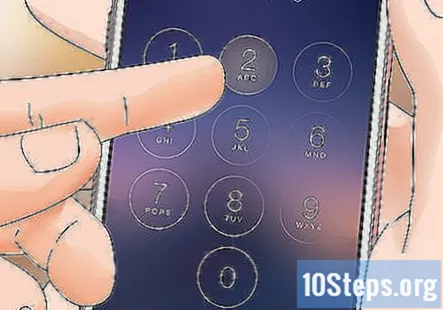
- iPhone 잠금을 해제하기 위해 TouchID를 활성화 한 경우 지문을 스캔하면 휴대 전화도 잠금 해제됩니다.
4 단계 중 2 : 홈 화면 탐색
iPhone의 홈 화면을 검토합니다. 여기에 여러 개의 정사각형 아이콘이 표시됩니다. iPhone의 응용 프로그램 또는 줄여서 "앱"입니다. iPhone의 모든 '재고'앱 (휴대 전화에 사전 설치되어 제공되는 앱)이 여기에 나열됩니다.
- 휴대폰에 앱을 추가하면 홈 화면에 추가 페이지가 표시됩니다. 화면 오른쪽에서 왼쪽으로 스 와이프하여 이러한 페이지를 스크롤 할 수 있습니다.
기본 앱에 익숙해집니다. 표준 iPhone에 설치되는 몇 가지 중요한 앱은 다음과 같습니다.
- 설정 -기어가있는 회색 앱입니다. iPhone 디스플레이가 꺼지는 데 걸리는 시간에서 무선 네트워크 설정까지 변경하려는 경우이 앱에서 수행 할 수있는 옵션을 찾을 수 있습니다.
- 전화-흰색 전화 아이콘이있는 녹색 앱입니다. 수동으로 (전화 걸기) 전화를 걸거나 연락처 이름을 탭한 다음 화면 상단의 이름 아래에있는 전화 아이콘을 탭하여 전화를 걸 수 있습니다.
- 연락처-이 앱에는 사람 머리의 회색 실루엣이 있습니다. 탭하면 연락처 목록이 표시됩니다. iPhone을 구입 한 상점에서 마지막 휴대 전화의 연락처를 iPhone과 동기화 했어야하지만 그렇지 않은 경우 이전 연락처를 iPhone으로 가져 오는 것이 좋습니다.
- FaceTime-흰색 비디오 카메라 아이콘이있는 녹색 앱입니다. FaceTime을 사용하여 연락처와 얼굴을 보며 전화를 걸 수 있습니다.
- 메시지-흰색 말풍선이있는 녹색 앱입니다. 여기에서 문자 메시지를 보내고받을 수 있습니다.
- 메일-흰색 봉투 아이콘이있는 파란색 앱입니다. 여기에서 Apple ID 이메일을 확인하거나 (iCloud 계정이라고 함)이 앱에 이메일 계정을 추가 할 수 있습니다.
- 캘린더-이 앱은 최신 캘린더를 표시합니다. 해당 날짜를 탭하고 정보 필드를 입력하여 특정 날짜 및 시간에 대한 이벤트를 설정할 수도 있습니다.
- 카메라-카메라 아이콘이있는 회색 앱입니다. 카메라 앱으로 사진, 비디오 및 다양한 유형의 시각적 미디어 (예 : 슬로우 모션 비디오)를 촬영할 수 있습니다.
- 사진-이 여러 가지 색상의 바람개비 앱은 iPhone의 모든 사진이 저장되는 곳입니다. 사진을 찍을 때마다 사진이 여기에 표시됩니다.
- Safari-Safari는 나침반 아이콘이있는 파란색 앱입니다. Safari를 사용하여 웹을 탐색합니다.
- 시계-시계 모양의 앱입니다. 이 앱에서 iPhone에 저장된 시간대를 변경 또는 관리하고, 알람을 설정하고, 타이머를 설정하거나, 스톱워치를 사용할 수 있습니다.
- 알아두기-홈 화면에있는 노란색과 흰색 메모장 모양의 아이콘입니다. 이 앱은 빠른 메모를 작성하거나 목록을 만드는 데 유용하지만 미리 알림 앱은 목록에도 적합합니다.
- 지도-지도 앱을 사용하면 여행을 계획 할 수 있으며 출발지와 목적지를 입력하면 GPS와 같은 단계별 길 찾기가 제공됩니다.
- 지갑-iPhone의 지갑에 신용 카드 또는 직불 카드와 기프트 카드를 추가 할 수 있습니다. 이렇게하면 iPhone을 사용하여 지원되는 소매점뿐 아니라 온라인 항목에 대한 비용을 지불 할 수 있습니다.
- App Store-흰색 "A"가있는이 파란색 앱은 새 앱을 다운로드 할 수있는 곳입니다.
- 음악-음표가있는 흰색 앱입니다. 이 앱은 iPhone의 음악 라이브러리를 찾을 수있는 곳입니다.
- 팁 -전구가있는이 노란색 앱은 iPhone으로 시간을 최대한 활용하는 데 도움이되는 통찰력을 제공합니다.
화면을 왼쪽에서 오른쪽으로 스 와이프합니다. 그러면 현재 일기 예보, 설정 한 알람, 관련 뉴스 등을 볼 수있는 iPhone의 위젯 페이지가 열립니다.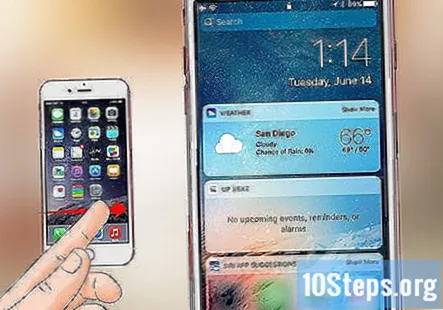
- 이 페이지를 아래로 스크롤하려면 화면 어디에서나 위로 스 와이프하세요.
- 휴대 전화에서 특정 항목을 검색하려면 페이지 상단의 "검색"표시 줄을 탭한 다음보고 싶은 항목을 입력하면됩니다.
홈 화면으로 돌아가려면 왼쪽으로 살짝 밉니다. 홈 버튼을 눌러 홈 화면의 모든 페이지에서 홈 화면으로 돌아갈 수도 있습니다.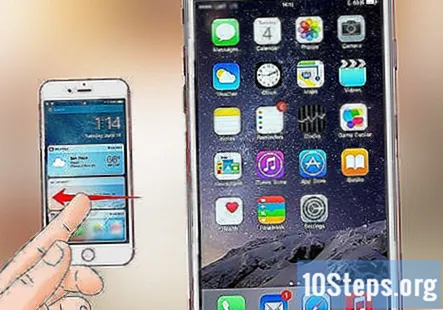
화면 맨 위에서 아래로 스 와이프합니다. 그러면 최근 알림 (예 : 부재중 전화, 수신 문자 메시지 등)을 모두 볼 수있는 iPhone의 알림 페이지가 표시됩니다.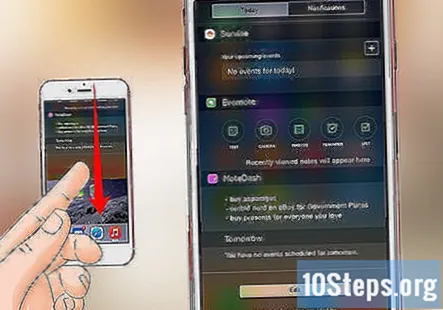
홈 버튼을 누릅니다. 그러면 iPhone의 홈 화면으로 돌아갑니다.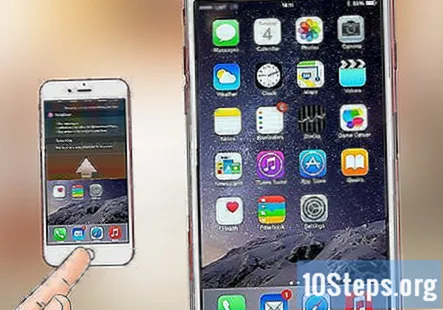
화면 중앙에서 아래로 스 와이프합니다. 이 작업을 수행하면 자주 사용하는 앱 목록과 함께 화면 상단에 검색 창이 나타납니다. 탭할 수 있습니다. 취소 화면 오른쪽 상단 모서리에 있거나 홈 버튼을 눌러 홈 화면으로 돌아갑니다.
화면 맨 아래를 위로 스 와이프합니다. 그러면 다음 옵션이있는 제어 센터가 나타납니다.
- 비행기 모드 -제어 센터 창 상단에있는 비행기 아이콘. 탭하면 에어 플레인 모드가 활성화되어 iPhone에서 셀룰러 또는 무선 인터넷이 방출되는 것을 방지합니다. 비활성화하려면 다시 탭하십시오 (또는이 목록의 다른 항목).
- 와이파이 -졸졸 흐르는 호 아이콘. 이를 탭하면 무선 인터넷이 활성화되고 (파란색 인 경우 Wi-Fi가 이미 활성화되어 있음) 가장 가까운 인식 네트워크에 연결됩니다.
- 블루투스 -제어 센터 창 상단의 중앙 아이콘. 이를 탭하여 iPhone의 블루투스를 켜면 iPhone을 스피커 또는 기타 블루투스 기기에 연결할 수 있습니다.
- 방해하지 마 -달 모양의 아이콘. 전화, 문자 메시지 및 기타 알림으로 인해 휴대 전화가 울리지 않도록하려면이 버튼을 탭하세요.
- 회전 잠금 -주위에 원이있는 자물쇠 아이콘. 빨간색 일 때 탭하면 화면 잠금이 비활성화됩니다. 즉, iPhone을 90도 회전하여 가로 모드에서 사진 및 기타 미디어를 볼 수 있습니다.
- 왼쪽에서 오른쪽으로 옵션의 맨 아래 행에는 손전등, 타이머, 계산기, iPhone의 카메라 앱 바로 가기가 포함됩니다.
홈 버튼을 누릅니다. 홈 화면으로 돌아갑니다. 이제 홈 화면에 익숙해 졌으므로 이제 iPhone 앱 사용을 시작할 차례입니다.
4 단계 중 3 : 앱 사용
앱을 탭하십시오. 그렇게하면 열립니다. 각 앱과 상호 작용하는 방식은 앱 자체에 따라 다르지만 일반적으로 항목을 탭하여 활성화 할 수 있습니다 (예 : 텍스트 필드를 탭하면 iPhone의 키보드가 표시됨).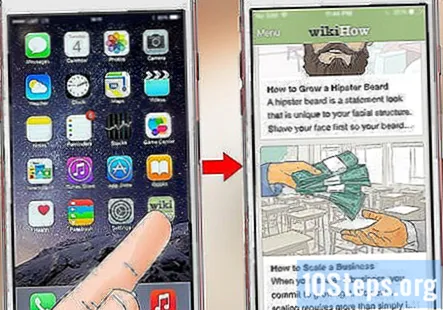
- App Store 앱에서 새로운 앱을 다운로드 할 수 있습니다.
홈 버튼을 두 번 누릅니다. 이렇게하면 현재 열려있는 앱이 축소되고 실행중인 모든 앱이 별도의 창에 표시됩니다.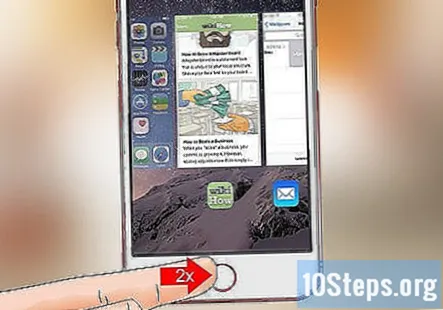
- 앱 창에서 위로 스 와이프하여 해당 앱을 닫습니다.
- 이 메뉴에서 왼쪽이나 오른쪽으로 스 와이프하여 현재 열려있는 앱을 스크롤 할 수도 있습니다.
홈 버튼을 누릅니다. 홈 화면으로 돌아갑니다.
앱을 길게 누릅니다. iPhone 홈 화면의 다른 앱과 함께 약 1 초 후에 흔들 리기 시작합니다. 여기에서 몇 가지 다른 작업을 수행 할 수 있습니다.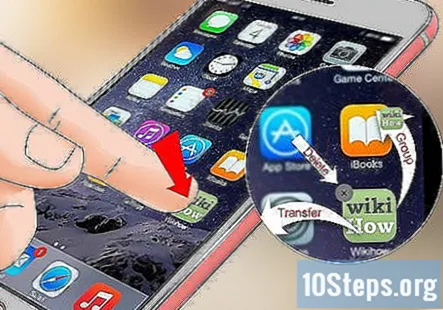
- 앱을 탭하고 드래그하여 이동하세요. 앱을 홈 화면의 오른쪽 끝까지 드래그하면 앱을 놓을 수있는 새 화면이 나타납니다. 홈 화면에서 왼쪽으로 스 와이프하여이 페이지에 액세스 할 수 있습니다.
- 앱을 탭하고 다른 앱으로 드래그하여 두 앱이 포함 된 폴더를 만듭니다. 다른 앱도 폴더로 드래그 할 수 있습니다.
- 탭 엑스 앱 아이콘의 왼쪽 상단에서 앱을 삭제합니다. 탭해야합니다. 지우다 실제로 앱을 삭제하라는 메시지가 표시됩니다.
iPhone의 홈 화면을 원하는대로 맞춤 설정하세요. 원하는대로 iPhone의 앱을 이동, 삭제 및 구성한 후에는 전화를 걸 수 있습니다.
4/4 부 : 전화 걸기
전화 앱을 탭합니다. 흰색 전화 아이콘이있는 녹색 앱으로 대부분 홈 화면에 있습니다.
"키패드"탭을 누릅니다. 이 옵션은 화면 하단의 '연락처'탭 오른쪽에 표시됩니다.
- 또는 "연락처"탭을 탭하고 연락처 이름을 탭한 다음 화면 상단의 이름 아래에있는 "통화"아이콘 (파란색 배경에 흰색 전화)을 탭할 수 있습니다.
전화 번호를 입력하세요. 이 페이지에서 해당 번호를 가볍게 탭하면됩니다.
녹색과 흰색 "통화"버튼을 누릅니다. 화면의 마지막 숫자 행 아래에 있습니다. 그러면 통화가 시작됩니다. 상대방이 전화기를 들었을 때 일반적으로 전화기를 귀에 대고 말하거나 다음 단추 중 하나를 사용하여 통화의 성격을 변경할 수 있습니다.
- 스피커 -화면 상단의 이어폰에서 iPhone 스피커로 휴대 전화의 오디오 출력을 변경합니다. 이렇게하면 전화기를 귀에 대지 않고도 말할 수 있습니다.
- 화상 통화 -통화를 FaceTime 통화로 변경하여 수신자의 얼굴을 볼 수 있으며 그 반대도 가능합니다. 연락처에도 iPhone이있는 경우에만 작동합니다.
커뮤니티 질문 및 답변
iPhone에서 손전등을 켜려면 어떻게합니까?
홈 화면에서 위로 스 와이프합니다. 제어 센터가 보일 것입니다. 왼쪽 하단에있는 손전등 아이콘을 누릅니다.
새 연락처를 어떻게 추가합니까?
"전화"로 이동하여 "연락처"를 누른 다음 "+"버튼을 누릅니다. 그런 다음 연락처 정보를 입력하고 "완료"를 누르십시오.
iPhone이 메모리 카드를 가져갈 수 있습니까?
아니요, iPhone에는 내장 저장 장치가 있으며 메모리 카드를 사용할 수 없습니다.
사진을 어떻게 삭제합니까?
사진으로 이동하여 해당 이미지 만 표시되도록 이미지를 클릭 한 다음 휴지통을 누르고 "사진 삭제"를 선택하십시오. 여러 장의 사진을 삭제하려면 "선택"을 누른 다음 삭제할 사진을 선택하십시오.그런 다음 삭제를 누릅니다.
스레드가 아닌 단일 문자 메시지를 삭제하려면 어떻게합니까?
삭제할 메시지를 찾아 "복사"및 "더보기 ..."옵션이 표시 될 때까지 메시지를 길게 누릅니다. "더보기 ..."를 누르고 화면 왼쪽 하단에있는 파란색 휴지통 아이콘을 찾으십시오. 메시지를 삭제하려면 탭하세요.
iPhone에서 음악을 어떻게 다운로드합니까?
Apple을 통해 음악을 다운로드하려면 사전 설치된 iTunes Store 앱을 열고 하단의 검색을 탭하십시오. 구입하려는 트랙 또는 앨범의 제목을 검색하여 구입하십시오. 그런 다음 사전 설치된 음악 앱을 열고 화면 하단의 내 음악에 있는지 확인합니다. 그런 다음 음악을 탐색하고 원하는 것을 재생하십시오. 타사 앱을 사용하여 음악을 다운로드하려면 App Store에서 원하는 앱을 다운로드하십시오. Premium에 대해 월별 요금을 지불하려는 경우 Spotify는 좋은 옵션입니다. 계정을 만들고 음악을 찾아보십시오. 프리미엄 요금을 지불하면 오프라인에서 듣기 위해 재생 목록을 만들고 음악을 다운로드 할 수 있습니다.
iPhone을 GPS로 어떻게 사용합니까?
지도 애플리케이션으로 이동합니다. 여기에서 위치를 입력하고 iPhone을 GPS로 사용할 수 있습니다.
아이콘을 다른 페이지로 이동하려면 어떻게합니까?
모든 앱 아이콘이 흔들리는 앱을 길게 누릅니다. 그런 다음 이동하려는 앱을 홈 화면의 왼쪽이나 오른쪽으로 드래그 한 다음 화면이 전환 될 때까지 누르고 있습니다. 앱을 놓고 홈 버튼을 눌러 앱 구성 모드를 종료합니다. 이 모드에서 앱을 제거 할 수도 있습니다. 제거하려는 앱의 모서리에있는 빨간색 X를 탭하기 만하면됩니다.
iPhone을 사용하지 않을 때 화면이 활성화되는 시간을 어떻게 설정합니까?
설정> 일반> 자동 잠금에서 변경할 수 있습니다.
iPhone을 영어로 설정하려면 어떻게해야합니까?
설정으로 이동하여 언어를 찾으십시오. 하지만 휴대 전화를 시작할 때 표시되어야합니다.
팁
- iPhone을 사용하는 것이 얼마나 복잡 할 수 있는지에 대해 실망하지 마십시오. iPhone은 당신이 알기도 전에 제 2의 자연이 될 것입니다!
- Siri와 같은 고급 iPhone 기능을 활용하거나 iPhone의 SIM 카드를 교체 할 수도 있습니다.